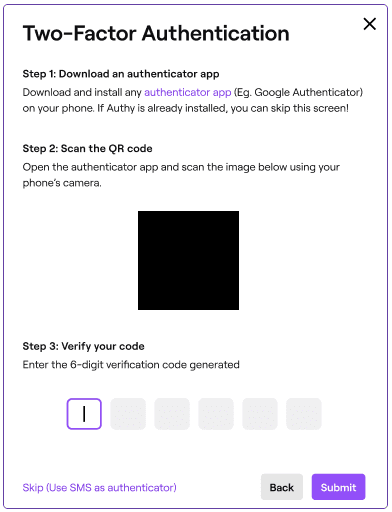ความปลอดภัยของบัญชีบนอินเทอร์เน็ตมีความสำคัญเสมอ แต่ถ้าคุณเป็นสตรีมเมอร์บน Twitch ความปลอดภัยของบัญชี Twitch ของคุณก็มีความสำคัญเป็นพิเศษ หากมีคนสามารถเข้าถึงบัญชีของคุณได้ พวกเขาจะสามารถเปลี่ยนรายละเอียดเกี่ยวกับสตรีมของคุณ ปลอมตัวเป็นคุณต่อแฟนๆ หรือสตรีมในบัญชีของคุณ พวกเขายังสามารถเปลี่ยนรหัสผ่านของคุณหรือพยายามลบบัญชีของคุณ
ดังนั้นบน Twitch เป็นสิ่งสำคัญมากที่จะต้องแน่ใจว่าคุณใช้รหัสผ่านที่รัดกุม หากต้องการอ่านบทความของเราเกี่ยวกับวิธีสร้างรหัสผ่านที่คาดเดายาก ให้คลิก ที่นี่. หากคุณต้องการเปลี่ยนรหัสผ่าน Twitch คุณต้องไปที่การตั้งค่าบัญชีของคุณ หากต้องการเปิดการตั้งค่าบัญชี ให้คลิกที่รูปโปรไฟล์ของคุณที่มุมบนขวา จากนั้นคลิก "การตั้งค่า"
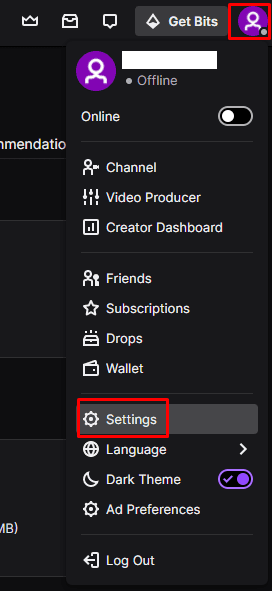
เมื่ออยู่ในการตั้งค่าแล้ว ให้สลับไปที่แท็บ "ความปลอดภัยและความเป็นส่วนตัว" จากนั้นคลิก "เปลี่ยนรหัสผ่าน" ที่ด้านบนของส่วน "ความปลอดภัย" คุณจะต้องป้อนรหัสผ่านเก่าเพื่อยืนยันว่าคุณเป็นเจ้าของบัญชี
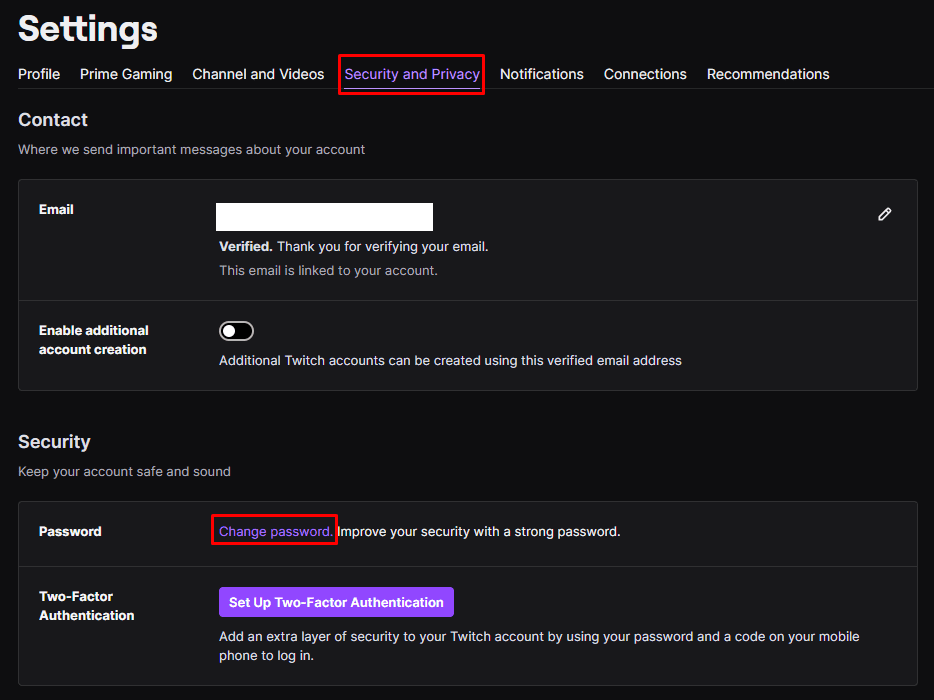
เมื่อคุณผ่านการตรวจสอบครั้งแรกแล้ว คุณจะต้องป้อนรหัสผ่านเก่าอีกครั้ง พร้อมกับรหัสผ่านใหม่ที่คุณต้องการใช้สองครั้ง เพื่อลดความเสี่ยงที่คุณพิมพ์ผิด เมื่อเสร็จแล้ว คลิก "เปลี่ยนรหัสผ่าน" เพื่อบันทึกการเปลี่ยนแปลง

การรับรองความถูกต้องด้วยสองปัจจัย
การตรวจสอบสิทธิ์สองปัจจัยหรือ "2FA" เป็นเครื่องมือรักษาความปลอดภัยขั้นสูงที่เชื่อมโยงอุปกรณ์กับบัญชีของคุณ โดยทั่วไปคือโทรศัพท์มือถือของคุณ เมื่อเปิดใช้งาน 2FA คุณจะได้รับคำขอพุชยืนยันการเข้าสู่ระบบซึ่งคุณจะต้องอนุมัติก่อนที่การเข้าสู่ระบบบัญชีของคุณจะสำเร็จ การเปิดใช้งาน 2FA เป็นการเพิ่มความปลอดภัยให้กับบัญชีอย่างมาก เนื่องจากต้องมีผู้รู้รหัสผ่านของคุณและมีการเข้าถึงโทรศัพท์ของคุณด้วยทางกายภาพจึงจะสามารถเข้าถึงบัญชีของคุณได้
หากต้องการเปิดใช้งาน 2FA ใน Twitch ให้คลิกที่ปุ่ม “ตั้งค่าการตรวจสอบสิทธิ์สองปัจจัย” ในแท็บการตั้งค่า “ความปลอดภัยและความเป็นส่วนตัว”
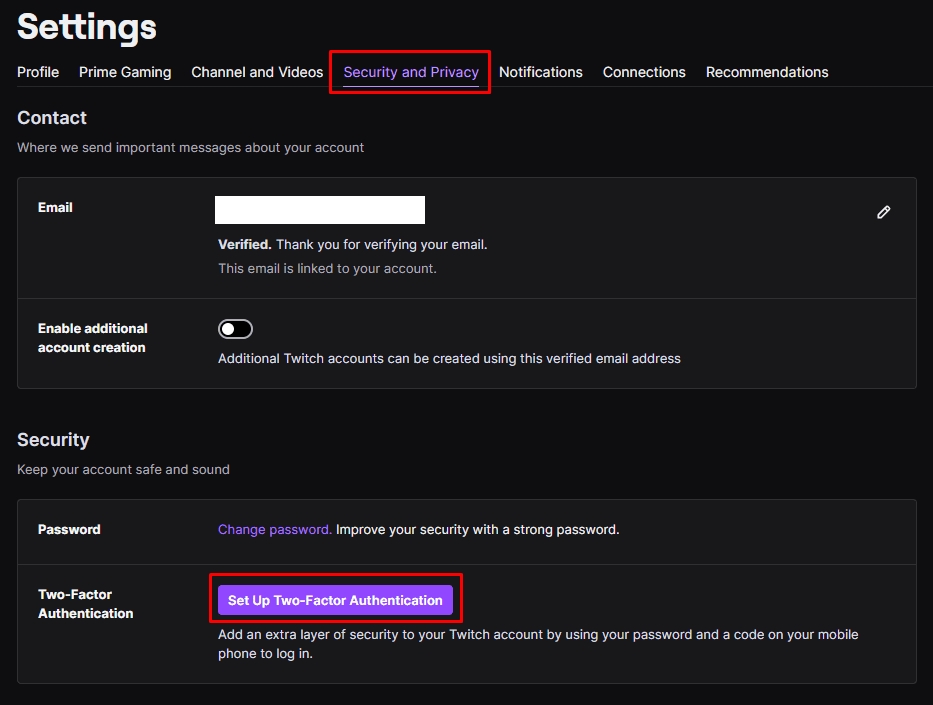
ในหน้าต่างป๊อปอัป ให้คลิก เปิดใช้งาน 2FA เพื่อเริ่มกระบวนการ ขั้นแรก คุณจะต้องป้อนหมายเลขโทรศัพท์มือถือของคุณ หมายเลขนี้จะถูกส่งเป็นรหัสความปลอดภัยเจ็ดหลัก ป้อนเพื่อยืนยันว่าคุณควบคุมอุปกรณ์
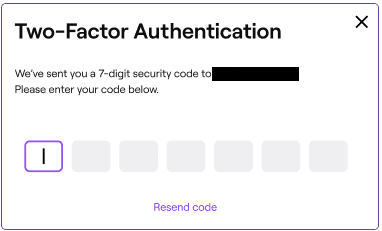
ถัดไป คุณสามารถเลือกดาวน์โหลดแอปรับรองความถูกต้องที่รองรับ เช่น Google Authenticator หากคุณเลือกดำเนินการดังกล่าว คุณจะต้องสแกนรหัส QR เพื่อเชื่อมต่อแอปรับรองความถูกต้องกับบัญชีของคุณ
เคล็ดลับ: แอป Authenticator มีความปลอดภัยมากกว่าการใช้ระบบที่ใช้ SMS อย่างไรก็ตาม ทั้งสองตัวเลือกมีการปรับปรุงความปลอดภัยของบัญชีมากกว่าการไม่ใช้ 2FA ดังนั้นให้เลือกโซลูชันที่คุณต้องการ